标签:
图片转PDF工具PhotoPDF提供图片转换PDF功能,将你的图片添加到软件就可以立即转换为PDF文件,方便你将多张图转换为PDF,从而在其他软件使用,虽然很多pdf编辑器都支持插入图片,但是制作过程比较慢,通过这款软件就可以将几百张图片同时转换为PDF,从而快速在PDF文件查看图片内容,无论是转换单一的图片为PDF还是批量转换图片为PDF都很方便,
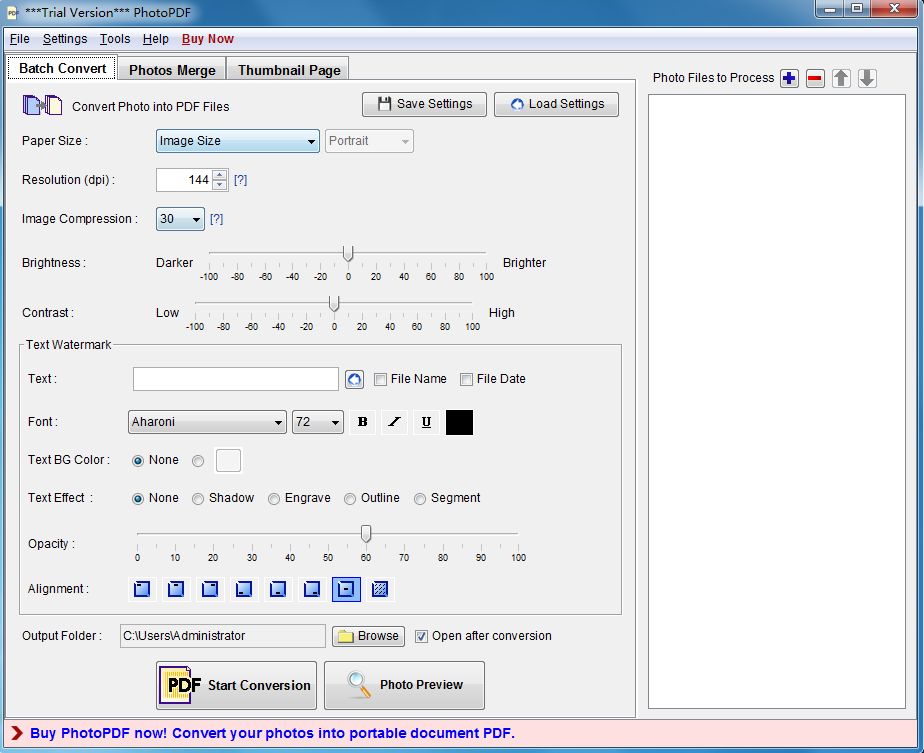
软件也提供了图片调整功能,可以设置图片大小,可以设置图片质量,可以设置水印文字,通过这款软件就可以轻松转换图片为PDF文件,有需要的用户快来下载。
软件功能
PhotoPDF是将照片转换为PDF文件的批处理工具。 PhotoPDF提供三种转换模式:批量转换,照片合并和缩略图页面。
“批量转换”将每张照片批量转换为单独的PDF文件。
“照片合并”将多张照片合并为一个PDF文件。
“缩略图”从多张照片生成缩略图PDF页面。
自定义设置允许您更改输出。您可以指定纸张尺寸,例如图像尺寸,A3,A4,A5或自定义。可以在纵向和横向之间选择输出方向。分辨率可以从72 dpi调整到1800 dpi。 PhotoPDF支持BMP,JPG和GIF格式。
软件特色
1、PhotoPDF提供简单的转换模式,加载图片就可以立即转换。
2、转换结束可以自动打开输出地址,从而查看PDF。
3、支持预览功能,在转换之前可以查看图片输出PDF效果。
4、支持浏览PDF,合并图片为PDF以后可以直接将其打开。
5、提供丰富的设置功能。图片输出大小以及亮度对比度都可以设置。
6、转换速度快,几秒钟就可以转换几十张图片。
7、支持图片压缩质量设置,如果图片体积很大可以在软件设置压缩。
8、提供丰富的文字设置功能,可以调整水印效果。
安装方法
1、下载photopdf-setup.exe软件直接启动安装,提示英文的安装界面。
2、您可以勾选I accept the agreement接受软件的协议内容。
3、提示官方设置的安装地址C:\Program Files (x86)\PhotoPDF。
4、显示安装模式,点击next。
5、这里可以勾选Create a desktop,在桌面设置软件的启动图标。
6、显示安装设置的内容,您上面设置的内容都在这里显示。
7、查看安装进度,等待软件安装完毕就可以运行了。
8、这里默认选择打开PhotoPDF,点击finish。
使用说明
1、打开PhotoPDF软件添加图片,将需要转换的图片加载到右边。
2、这里是软件的转换设置功能,可以调整图片相关的参数,可以设置图片大小。
3、这里是水印设置功能,在软件输入文字水印,设置文字大小以及颜色。
4、保存地址设置功能,点击browse就可以设置保存PDF的地址。
5、下方有两个按钮,第一个是立即转换当前的图片,第二个是预览。
6、点击转换PDF弹出这样的提示,点击start就可以执行转换。
7、显示转换结束的界面,点击确定就可以打开输出地址。
8、也可以选择合并功能,可以将图片合并为PDF,操作方式都是一样的。
9、这里是缩略图模式合并图片,添加图片到软件就可以点击转换按钮,具体的操作方式可以查看官方的帮助文件。
 微软office 2007 中文免费完整版(附office2007秘钥)
微软office 2007 中文免费完整版(附office2007秘钥)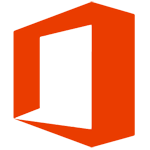 Microsoft Office 2016 64位官方免费安装版(含Office2016序列号)
Microsoft Office 2016 64位官方免费安装版(含Office2016序列号) Microsoft Office2012 官方专业版
Microsoft Office2012 官方专业版 Microsoft Office 2010 官方安装版(附Office2010激活码)
Microsoft Office 2010 官方安装版(附Office2010激活码) AutoCAD 2018 32位官方安装版(附AutoCAD2018注册机)
AutoCAD 2018 32位官方安装版(附AutoCAD2018注册机) KMSpico(office2016激活工具) V10.2.0 英文安装版
KMSpico(office2016激活工具) V10.2.0 英文安装版 KMS(Office2013激活工具)V7.7.0 绿色版
KMS(Office2013激活工具)V7.7.0 绿色版 Microsoft Office 2013 中文完整版(Office2013)
Microsoft Office 2013 中文完整版(Office2013) Microsoft Office 2007 SP1完美者精简版(office2007)
Microsoft Office 2007 SP1完美者精简版(office2007) 有道词典 V6.3.69.4001 绿色免费版
有道词典 V6.3.69.4001 绿色免费版